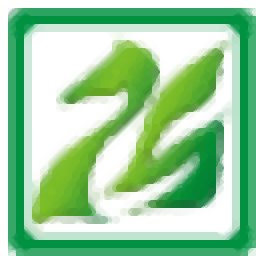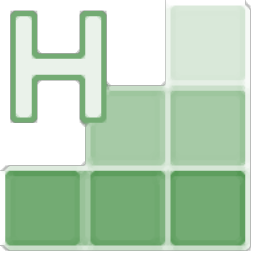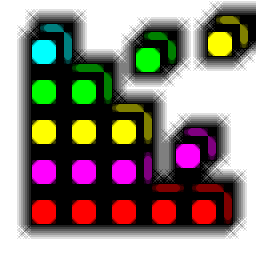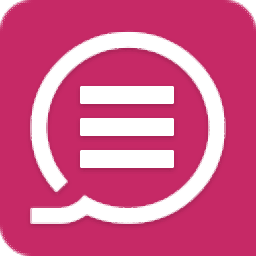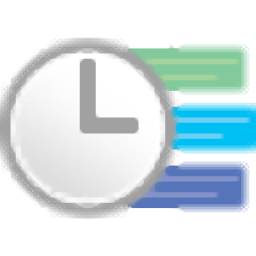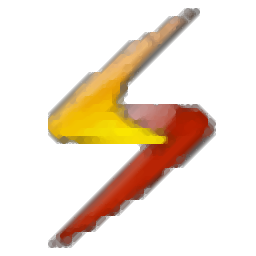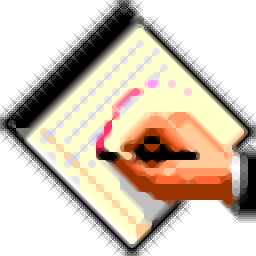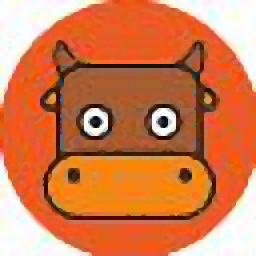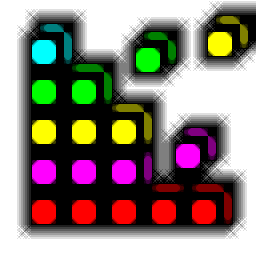
Contact Organizer Deluxe
v4.1 免费版大小:6.39 MB 更新:2023/03/21
类别:行政管理系统:WinXP, Win7, Win8, Win10, WinAll
分类分类
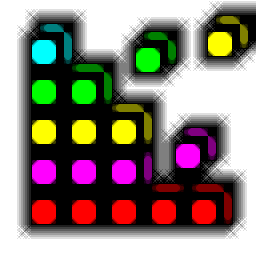
大小:6.39 MB 更新:2023/03/21
类别:行政管理系统:WinXP, Win7, Win8, Win10, WinAll
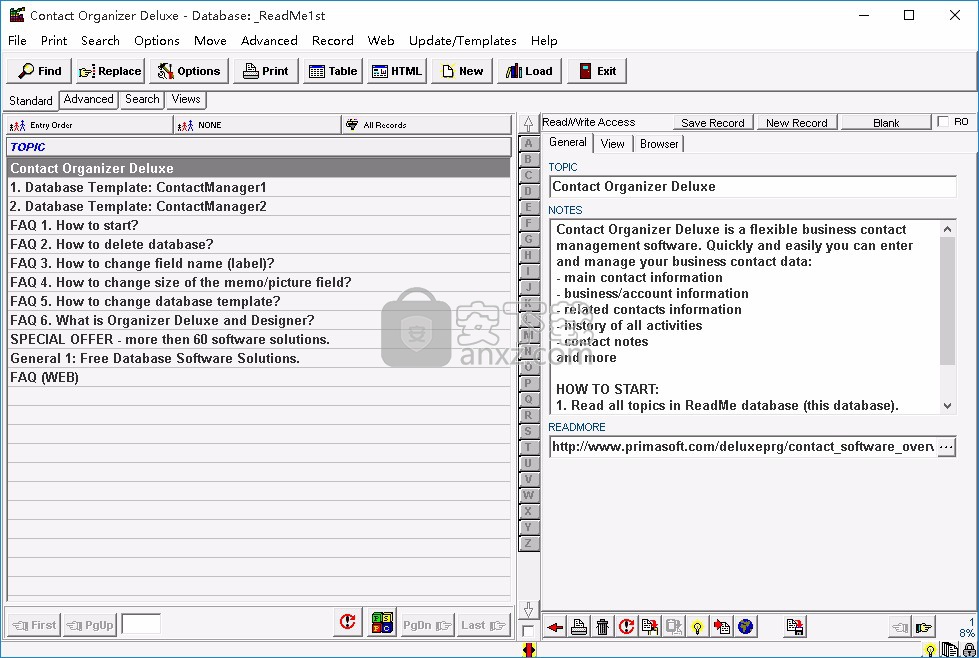
目录:可以配置为以任意顺序显示任意数量的任何数据字段
在软件中的详细信息页面中包含了当前所选记录的数据字段,用户可根据此信息来进行下一步操作
自定义:程序提供了广泛的自定义功能。在开始输入新记录之前,最好使用程序的某些选项。
它将允许您设置与您的个人首选项相近的程序选项(颜色,字体,大小,位置,数据字段名称等)。
查找重复项
此功能使您可以根据选定的数据字段显示和/或删除重复的记录。例如,如果您有一个网页数据库,则可以轻松查找和消除具有相同网页地址的记录。
加载数据库:此功能加载该应用程序要使用的新数据库。
新建数据库:此功能将创建一个新的空数据库,其中的数据字段和布局将从现有数据库中导入。
只读模式:您可以以只读模式加载数据库,检查只读模式。
创建几个HTML模板文件,这些文件将允许您根据当前要求显示和查看数据。
创建可以用作信函模板,报告模板或任何文档表单的HTML模板文件。
将数据与Internet资源,搜索引擎,地图系统,多媒体,ActiveX控件等集成。
提醒窗口允许您查看,编辑,添加和删除提醒。所有提醒列表框显示按日期排序的所有提醒。
您的数据可以分布在单独的数据库中。例如:可以使用主题名称作为数据库名称将具有类似主题的记录存储在一个数据库中。
HTML报表向导是一种从数据文件生成HTML报表(网页)的工具。无需任何其他HTML编辑器,您就可以创建一组链接的网页,这些网页可以立即放在您的网络服务器上,也可以用您喜欢的浏览器查看。报表(网页)的创建既简单又快速
以简单快速的方式将数据库转换为html文件。具有基本HTML和数据库知识的计算机用户可以在几分钟内创建页面。
以普通或表格形式创建报告。创建一页报告或分为多个页面的分组报告。
允许为所有报告元素定义常规属性(颜色,大小,样式,对齐方式,列颜色,字体类型...)。
允许为所有html页面定义菜单,页眉,页脚,图形和背景色。
将数据库中的图形转换为所有浏览器都接受的格式的图像文件。
1、找到下载完成的压缩包并解压,然后双击“Contact Organizer Deluxe 4.1.exe”应用程序进入安装步骤。
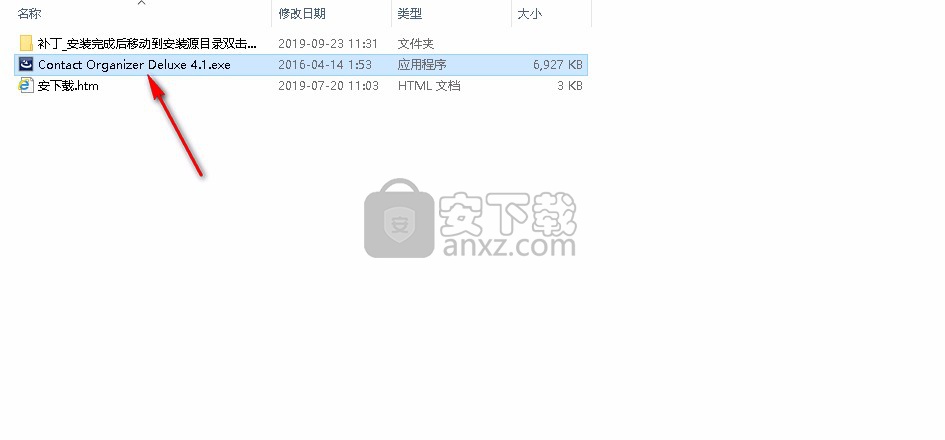
2、此程序将安装到您的计算机中,单击【Next】继续,或单击【Cancel】退出安装程序。
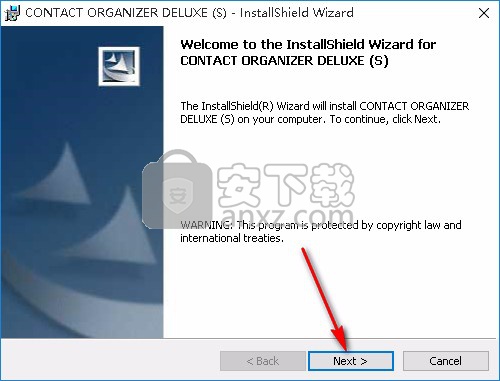
3、阅读软件的相关许可协议,需手动选择我同意此协议,然后点击【Next】继续安装。
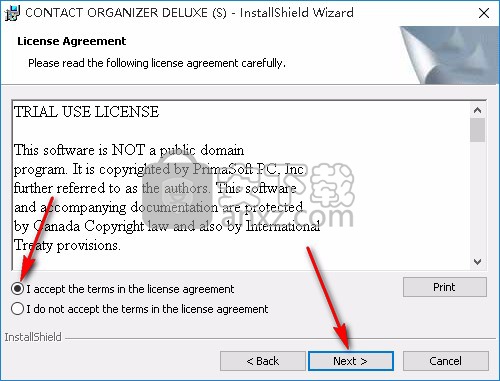
4、查看软件的安装说明,阅读完成后点击【Next】继续安装。

5、如果您想更改程序的保存位置,请单击【Change】并选择目标文件夹,选择完成后点击【Next】继续。
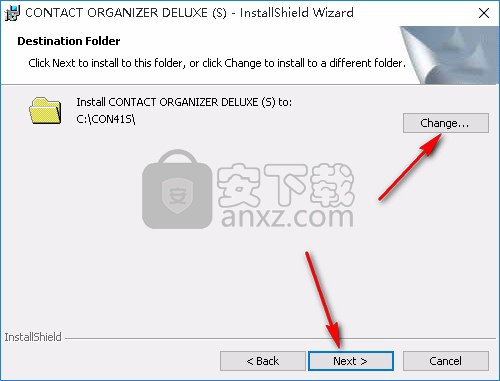
6、准备安装程序,单击【Install】开始安装,如果您想回顾或更改设置,请单击【Back】。
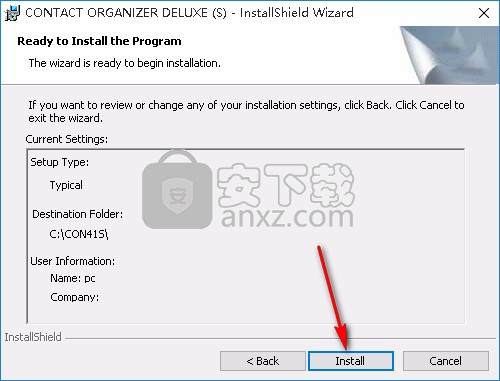
7、等待安装过程,大约七秒钟的时间即可安装完成。
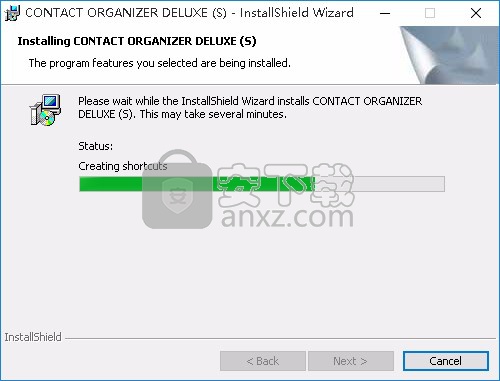
8、安装完成后点击【Finish】退出安装向导,默认运行此程序。
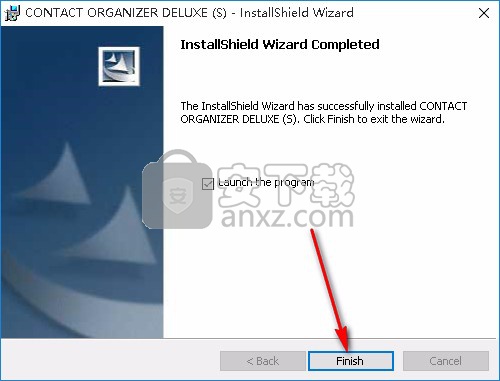
1、打开软件后会看到如下图所示的界面,此界面会要求您注册软件,关闭此窗口。
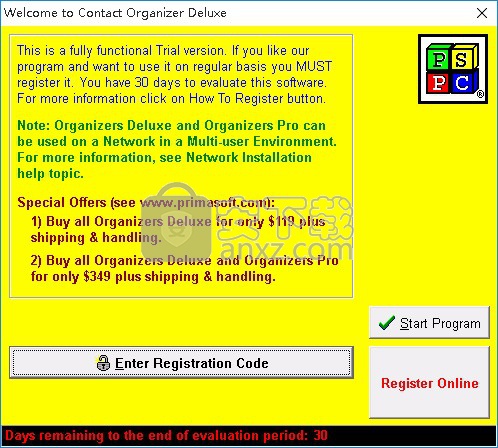
2、找到下载程序时所携带的补丁文件,将此文件中的程序移动到软件的源目录中,如图所示。
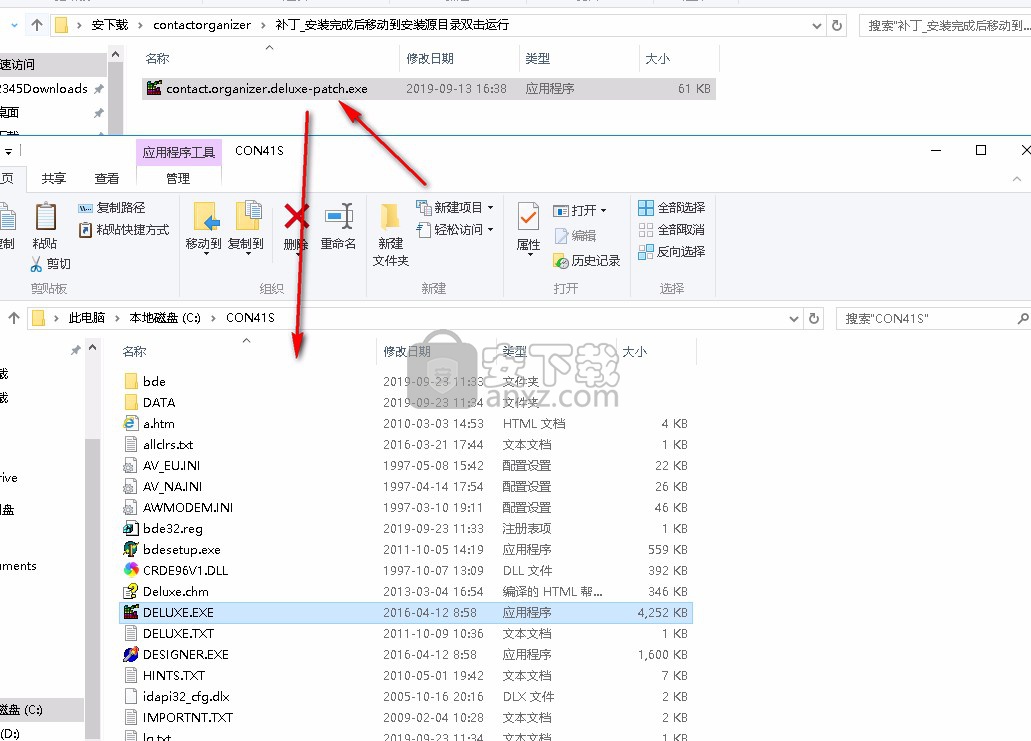
3、移动完成后双击“contact.organizer.deluxe-patch.exe”应用程序进入程序界面。

4、打开此程序后出现如图所示的界面,点击【Patch】按钮即可开始程序,完成后关闭程序。
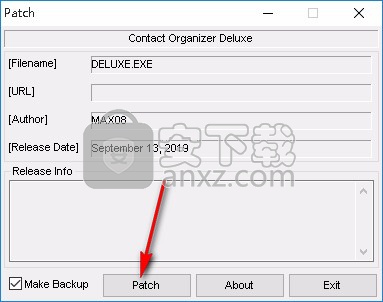
5、打开软件后则会直接进入软件界面,如下图所示,不会再出现注册显示窗口。
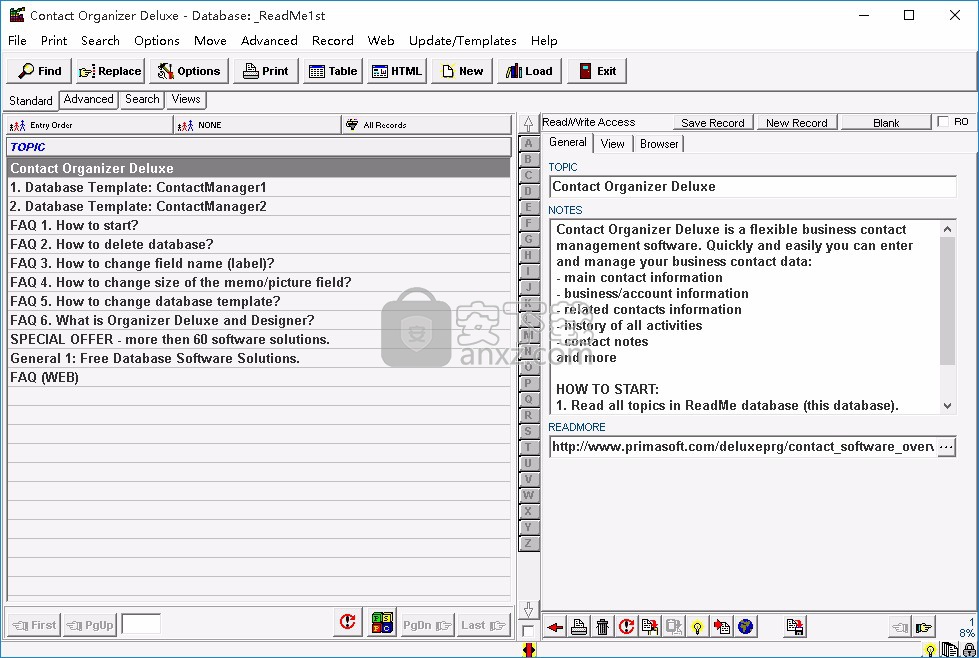
记录网格(排序,过滤器栏,标题)
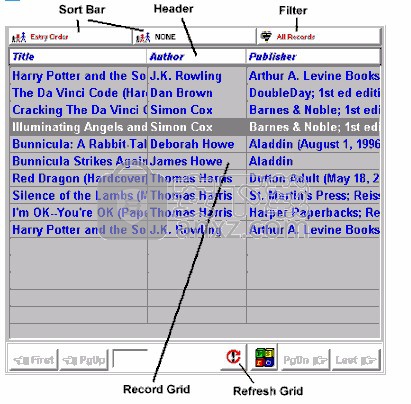
记录网格显示在目录中。本质上,记录网格可让您一次快速查看一定数量的记录。记录数取决于主窗口大小(默认值为12)。可以通过调整字体的大小和类型(单击鼠标右键)来更改此数字。
记录网格由标题控制,标题确定显示哪些数据字段,显示顺序以及每个字段的宽度。多行编辑字段不能显示在记录网格上。图像字段可以显示在记录网格上。您可以在选项/图形中设置的图像尺寸。
左面板下方的“刷新网格”按钮-在多用户环境中的网络上很有用。如果某些用户对某些记录进行了更改,则网格可能会显示过期信息。单击刷新网格将对其进行更新。
单击记录将导致选择记录。显示所选记录的详细信息页面。
记录网格具有以下弹出菜单功能:
转到网页:将记录中的网站加载到Web浏览器中(仅在打开带有WEB地址的数据库字段时列出);
捕获网页:从Web浏览器将网站捕获到记录中(仅在打开带有WEB地址的数据库字段时列出);
快速查看:您可以直接从“记录网格”快速查看所选记录,而不必实际使记录处于活动状态;
查看复制缓冲区:复制缓冲区是使用“复制记录”功能时将记录复制到的临时存储;稍后,您可以从复制缓冲区粘贴记录;
粘贴记录:从复制缓冲区粘贴记录;
复制记录:将记录复制到复制缓冲区;
删除记录:删除该记录(无法撤消);
打印记录:仅打印该记录;
字体:允许您为按钮上显示的文本选择字体;
颜色:允许您选择记录网格的文本和背景颜色;
帮助:显示有关记录网格的信息;
标题
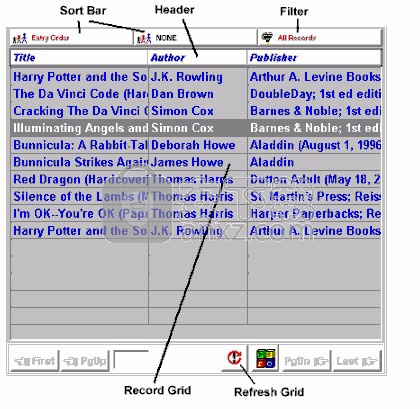
头显示在记录网格下方显示的数据字段的名称。 页眉控制着显示哪些字段,显示顺序以及每个字段的宽度。 用户可以通过将字段名称拖放到标题上来更改顺序(单击鼠标左键)。 可以通过拖动页眉上的分隔线(单击鼠标左键)来更改宽度。
标题弹出菜单(单击鼠标右键)包含以下功能:
插入字段:将数据字段插入标头(和记录gridRECORD GRID);
删除字段:从页眉(和记录按钮)中删除数据字段;
从模板加载:允许用户快速加载以前保存的页眉布局;
另存为模板:允许用户将当前的页眉布局保存在模板中以备将来使用;
删除模板:从标题模板列表中删除所选模板。
表格浏览器
Table Viewer使您可以按列和行显示和编辑数据。 每行包含有关一项(记录)的信息。 每一列代表一个字段。
工具栏命令
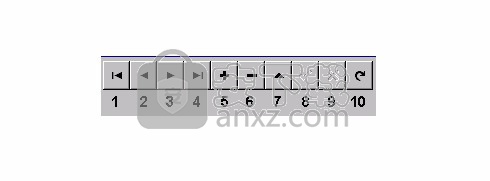
移动命令:
1-选择表的第一条记录
2-选择表的上一条记录
3-选择表的下一条记录
4-选择表的最后一条记录
新建/编辑/删除命令:
5插入记录
6删除记录
7-编辑记录
8篇文章编辑
9取消编辑
10刷新数据
您可以使用键盘移动到不同的字段和记录,如下所示:
左箭头:选择所选字段左侧的字段。
右箭头:选择所选字段右侧的字段。
向下箭头:在记录中选择当前字段下方的相同字段。如果选择了最后一条记录表
向上箭头:在记录中选择当前字段上方的相同字段。
主页:选择当前记录中的第一个字段。
结束:选择当前记录的最后一个字段。
Ctrl + Home:选择表中第一条记录的活动字段。
Ctrl + End:选择表中最后一条记录的活动字段。
PgDn:显示下一组记录。
PgUp:显示上一组记录。
如何在字段中编辑数据
1)选择要编辑的字段。双击此字段。它打开数据输入窗口。输入数据。
2)您也可以直接在所选字段中输入数据(没有多行和图像字段)。选择字段,然后从键盘输入数据。
如何创建新记录
单击工具栏中的插入按钮。它创建空的新记录。
双击每个空白字段。在数据输入窗口中输入数据。
注意
在“表查看器”中,单选按钮和“复选框”字段表示为数字。复选框字段的值为:0(否)或1(是)。单选按钮字段的值:第一个选择为0,第二个选择为1,最后一个选择为N-1。 N是单选按钮字段的可能选择数目。
多用户环境中的安全注意事项
为了防止网络上未经授权的用户访问您的管理器用户帐户,我们建议进行以下设置:
1.使用Windows资源管理器在网络驱动器上找到Organizer主文件夹,然后选择“属性”。
2.单击安全性选项卡。
3.确保只有一个将以Supervisor身份登录Organizer的用户具有此文件夹的完全访问权限。 它可能是管理员或其他Windows用户(请参见下面的屏幕截图)。
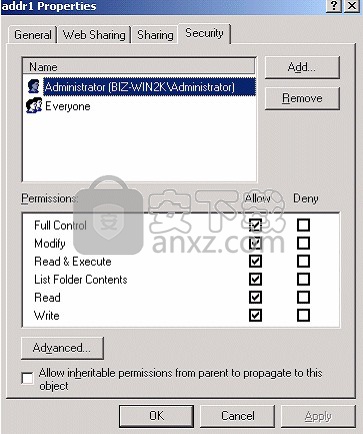
4.确保每个人用户仅具有“读取和执行”,“列出文件夹内容”和“读取”访问权限,如下所示。
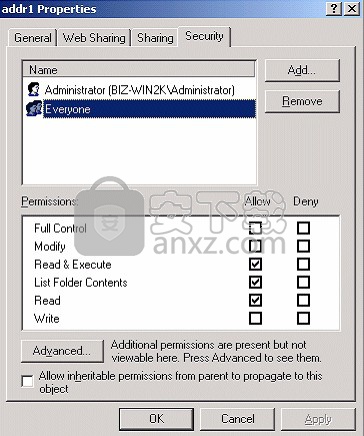
5.对于在管理器中创建的所有用户帐户,请确保其所有者只能访问其相应的数据目录,例如DATA0001,DATA0002等。 通过以主管身份登录并单击选项/用户/用户帐户,可以找出哪个数据目录与哪个用户帐户相对应。 您必须选择每个用户帐户,然后单击“编辑”按钮。 下面的屏幕截图显示了访问权限的示例。
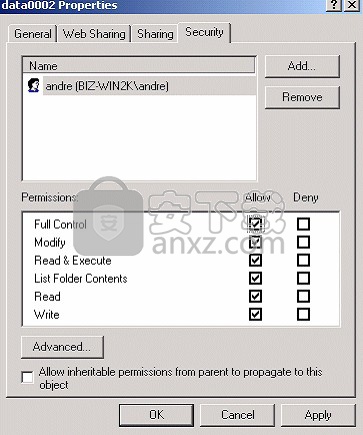
维特工程合同管理软件 2.1 行政管理2.00 MB
详情考勤管理系统 2010 行政管理2.88 MB
详情人力资源管理系统增强版 行政管理125.0 MBv15.0.1 免费版
详情保密资料管理系统 2009 行政管理3.00 MB
详情Contact Organizer Deluxe 行政管理6.39 MBv4.1 免费版
详情网动视频会议系统 5.1 专业版 行政管理23.00 MB
详情Kaizen Home Manager 2020(家庭经理) 行政管理23.08 MBv3.0.3023.0
详情里诺合同管理软件 5.35 单机 行政管理6.00 MB
详情Address Organizer Deluxe 行政管理6.42 MBv4.1 免费版
详情阿里助手 行政管理67.44 MBv5.15.7.0
详情里诺仓库管理软件(单机版) 3.10 注册版 行政管理5.00 MB
详情飞科档案管理 V2.1.79 增强版 行政管理15.76 MB
详情BuzzBundle(多功能社交平台推广与管理工具) 行政管理311.52 MBv2.58 免费版
详情MiFlashPro(小米刷机工具) 行政管理159.52 MBv5.3.714.36 官方版
详情Express Schedule(Express Schedule员工计划软件) 行政管理3.12 MBv2.06 免费版
详情智的设备管理系统 行政管理4.04 MBv7.3 官方版
详情Zktime考勤管理系统 行政管理49.37 MBv5.0 标准版
详情超易人事管理软件 行政管理21.20 MBV3.5.0.3 官方版
详情任我行协同crm 行政管理265.00 MBV12.6 官方版
详情金达人事工资管理系统 行政管理20.70 MBV1.2.2 官方版
详情河北省电子税务局 行政管理47.1 MBv7.3.049 官方版
详情Zktime考勤管理系统 行政管理49.37 MBv5.0 标准版
详情MiFlashPro(小米刷机工具) 行政管理159.52 MBv5.3.714.36 官方版
详情友益文书 v9.1.9 商用注册版 行政管理6.00 MB
详情《职位说明书与绩效考核范本》 行政管理0.19 MB
详情尘牛(拼多多助理) 行政管理42.93 MBv0.2.46 官方免费版
详情网动视频会议系统 5.1 专业版 行政管理23.00 MB
详情第一创业独立交易软件 行政管理19.66 MBv8.05 官方版
详情里诺仓库管理软件(单机版) 3.10 注册版 行政管理5.00 MB
详情新页生产ERP 行政管理110.00 MBV12.0.3.2 免费版
详情冠森报价合同一体化软件 v5.0 注册版 行政管理11.00 MB
详情秦丝生意通 行政管理26.72 MBv1.0.0 电脑版
详情维特工程合同管理软件 2.1 行政管理2.00 MB
详情万能合同文书生成管理软件 注册版 行政管理14.00 MB
详情蓝窗店管家 行政管理38.35 MBv3.8.702 官方版
详情任我行协同crm 行政管理265.00 MBV12.6 官方版
详情里诺合同管理软件 5.35 单机 行政管理6.00 MB
详情人力资源管理系统增强版 行政管理125.0 MBv15.0.1 免费版
详情一凡人事管理系统 6.0 注册版 行政管理5.00 MB
详情智的设备管理系统 行政管理4.04 MBv7.3 官方版
详情飞科档案管理 V2.1.79 增强版 行政管理15.76 MB
详情友益文书 v9.1.9 商用注册版 行政管理6.00 MB
详情酒店客房管理系统 行政管理21.90 MBv5.51 正式版
详情考勤管理系统 2010 行政管理2.88 MB
详情里诺合同管理软件 5.35 单机 行政管理6.00 MB
详情里诺仓库管理软件(单机版) 3.10 注册版 行政管理5.00 MB
详情《职位说明书与绩效考核范本》 行政管理0.19 MB
详情维特工程合同管理软件 2.1 行政管理2.00 MB
详情网动视频会议系统 5.1 专业版 行政管理23.00 MB
详情保密资料管理系统 2009 行政管理3.00 MB
详情